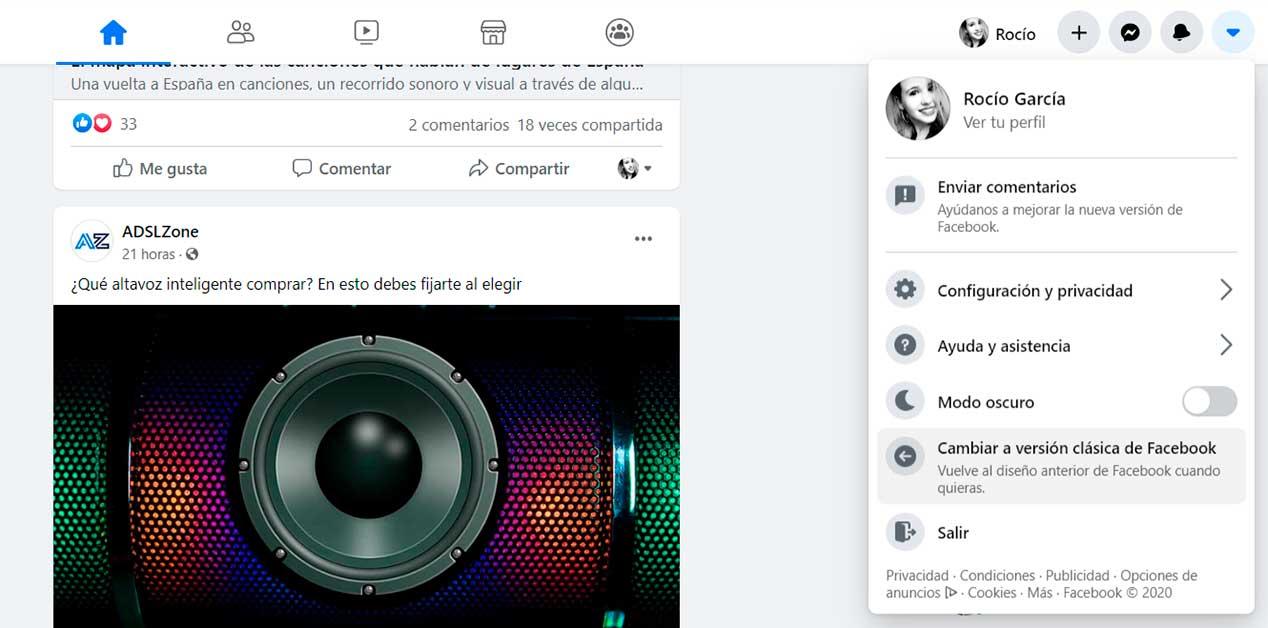Facebook hat ein neues Design, eine modernere und stilvollere Oberfläche, die neue Funktionen wie den Dunkelmodus hinzufügt. Aber nicht alle von uns gewöhnen sich an die Änderungen und Sie möchten vielleicht in der alten bleiben. Also kannst du aktiviere das neue Facebook Design oder kehren Sie zum üblichen zurück, wenn sie automatisch aktiviert wurden und Sie die Abschnitte wie immer auf ihrer Website ohne Änderungen mögen.
Das neue Facebook-Design ordnet die Schnittstelle und Abschnitte neu an. Wenn Sie es jetzt über die Website öffnen, werden Sie feststellen, dass es der mobilen Anwendung viel ähnlicher ist. Es soll moderner, attraktiver und noch intuitiver sein. Außerdem werden neue Funktionen hinzugefügt, z. B. ein Dunkelmodus, den Sie nachts verwenden können, ohne Ihr Sehvermögen zu beeinträchtigen.
Nach und nach aktiviert Facebook seine neue Version für Benutzer und es kann oder kann nicht erlauben, es zu versuchen es. Sie können das neue Facebook-Design auswählen und aktivieren, wenn Sie zu den Benutzern gehören, die dieses Recht bereits haben. Wenn nicht, müssen Sie warten. Der Vorteil ist, dass Sie es ausprobieren und zum alten Design zurückkehren können, wenn Sie nicht überzeugt sind oder wenn Sie es unangenehm finden, zu wissen, wo sich die einzelnen Abschnitte oder Schaltflächen befinden.
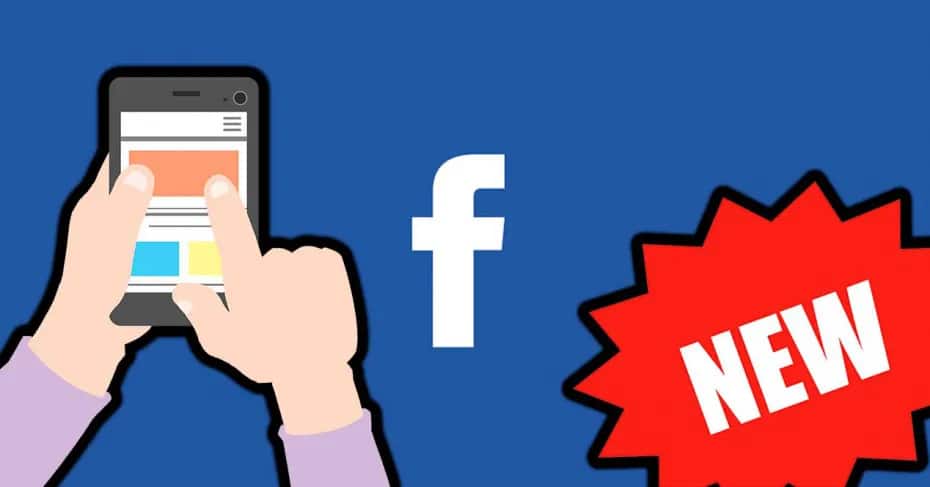
Neues Facebook-Design
Das neue Design behält die Essenz und Ordnung bei, obwohl sich das Design der Abschnitte geringfügig ändert und die Schaltflächen und Menüs modernisiert werden. Auf der linken Seite können wir auf alle unsere Gruppen, Veranstaltungen, Marktplätze, Seiten ... zugreifen.
Oben finden wir etwas, das die Anwendung kopiert. Jetzt sehen Sie nicht erst die Möglichkeit, eine Publikation zu erstellen, sondern finden die wichtigsten Geschichten Ihrer Kontakte und Symbole, mit denen Sie navigieren können das soziale Netzwerk: das Symbol für Zuhause, Video, Marktplatz, Freunde oder Videospiele. Von hier aus können Sie schnell zu den verschiedenen Abschnitten gehen, ohne sie in den verschiedenen Menüs zu suchen.
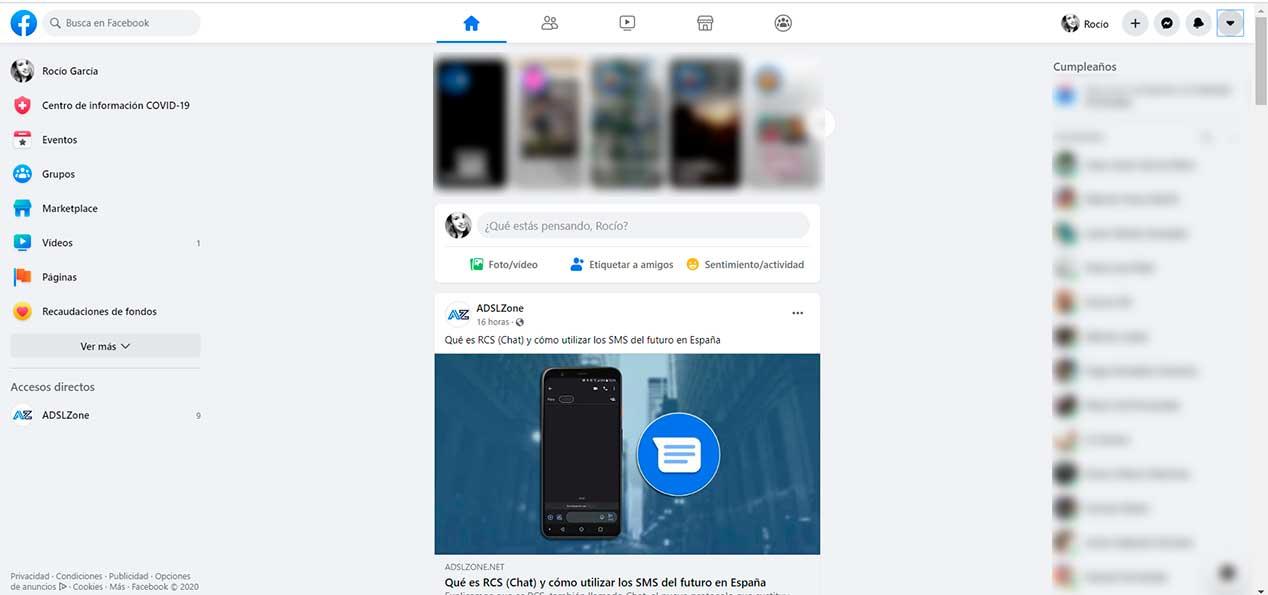
Der richtige Teil ist vereinfacht, Wir sehen viel weniger Optionen und lassen Platz für die Messenger-Kontakte, mit denen wir problemlos sprechen können. Benachrichtigungen gehen an die Glocke in der oberen Leiste und wir können sie mit einer einfachen Berührung verschieben, um alles Neue und Alte zu sehen. Auch von hier aus können wir auf das Einstellungsmenü und die Konfiguration des sozialen Netzwerks oder unseres Profils zugreifen.
Die Funktionen sind ähnlich und alle Menüs sind gleich, obwohl das allgemeine Erscheinungsbild sehr unterschiedlich ist. Alles ist sauberer, ordentlicher. Es gibt weniger ablenkende Elemente, es ist komfortabler und für alle zugänglicher. Sie können es versuchen und aktivieren, wie wir unten erklären werden.
So aktivieren Sie
Um das neue Facebook-Design zu aktivieren, müssen Sie gehen zur Webversion des sozialen Netzwerks . Melden Sie sich mit Ihrem Benutzernamen und Passwort an und gehen Sie wie immer zu Ihrem Profil. Sobald Sie sich in Ihrem Facebook-Profil befinden, Sie müssen in die obere rechte Ecke gehen. Neben dem Hilfesymbol (ein Fragezeichen in einem Kreis) können Sie auf einen Pfeil klicken, der ein Popup-Menü öffnet, über das Sie normalerweise auf Einstellungen zugreifen oder über das Sie Ihre Seiten oder Gruppen verwalten können. Suchen Sie nach "Zur neuen Version von Facebook wechseln".
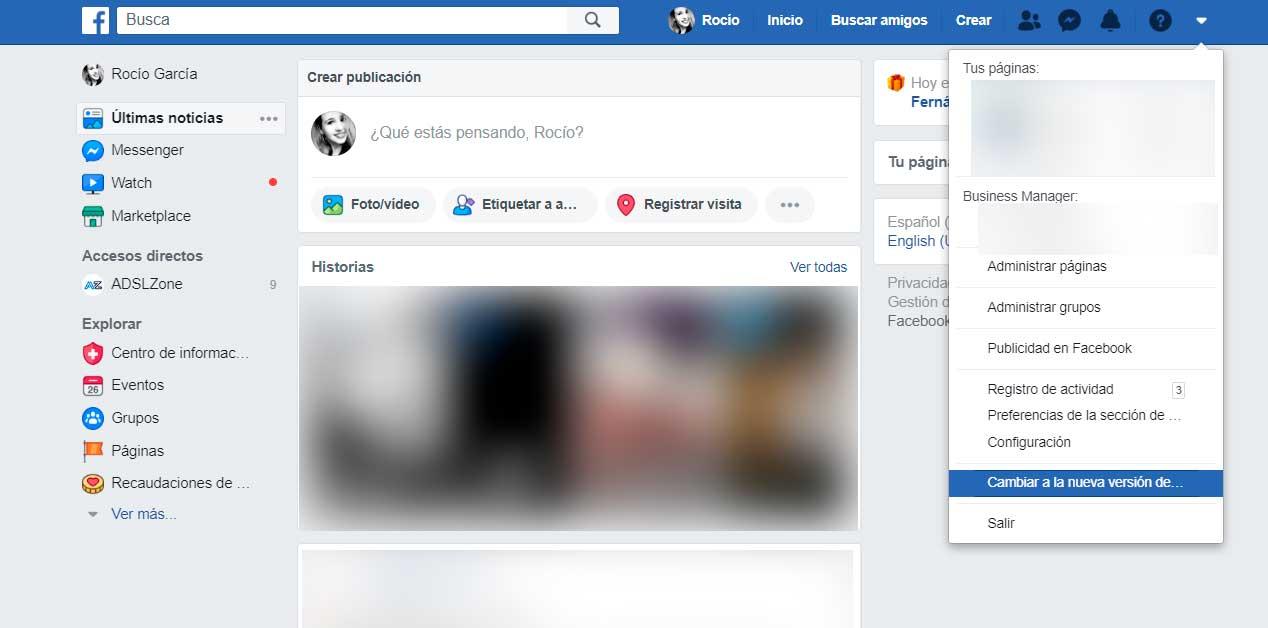
Es wird automatisch aktiviert und ein Popup-Fenster erklärt die wichtigsten Neuigkeiten:
- Aktivieren Sie den Dunkelmodus, um Ihren Augen eine Pause zu geben
- Wir haben die Ladezeiten verkürzt, sodass das Aufholen weniger Zeit in Anspruch nimmt
- Finden Sie mit einem übersichtlicheren Layout und einer größeren Textgröße ganz einfach, wonach Sie suchen
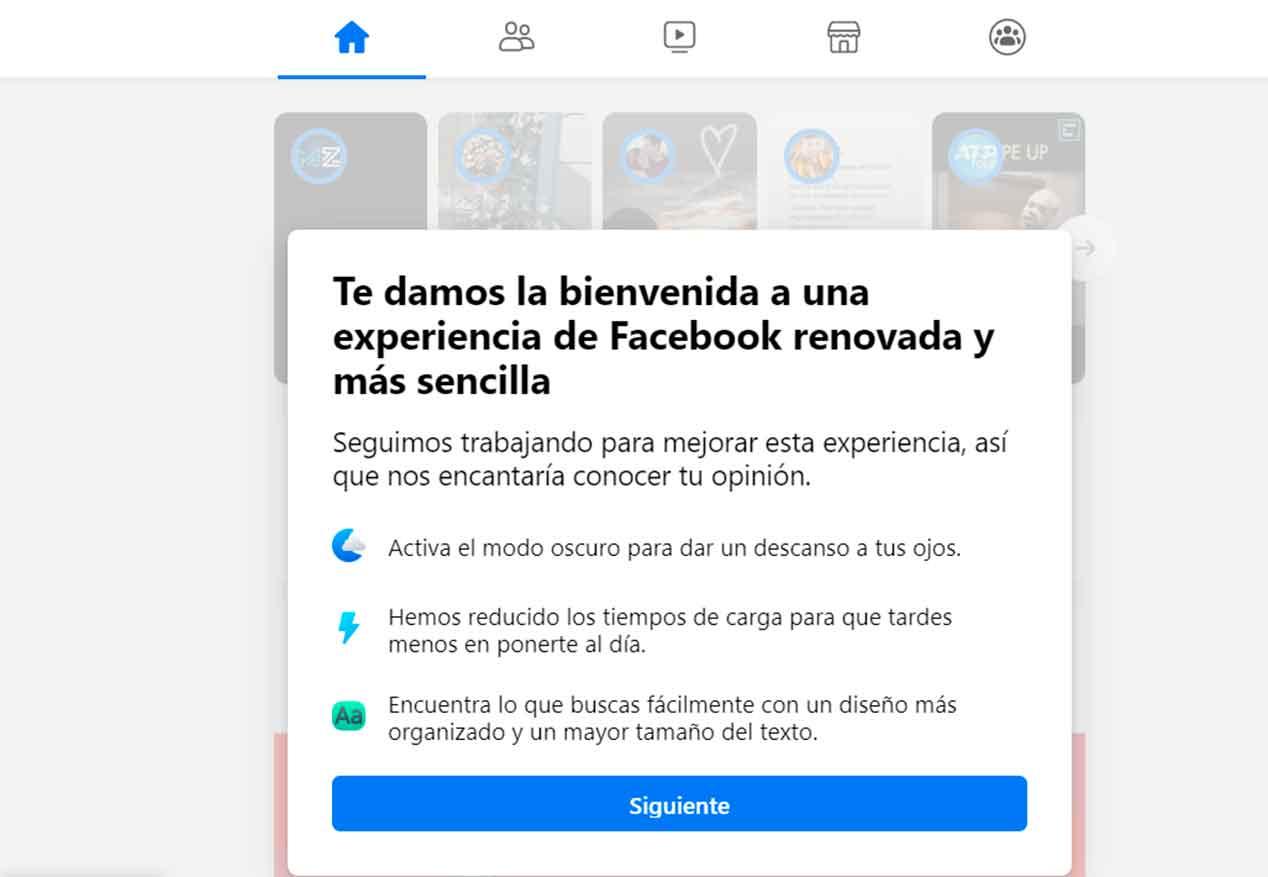
Sobald Sie auf "Weiter" klicken, können Sie auswählen, ob die Benutzeroberfläche in einem hellen Ton mit dem Menü in der üblichen Farbe oder angezeigt werden soll Wenn Sie den Dunkelmodus wählen möchten Dadurch werden die verschiedenen Menüs und der Hintergrund zu Schwarz- und Grautönen, um das Sehvermögen zu schützen. Es ist nicht endgültig und Sie können es jederzeit wieder ändern.
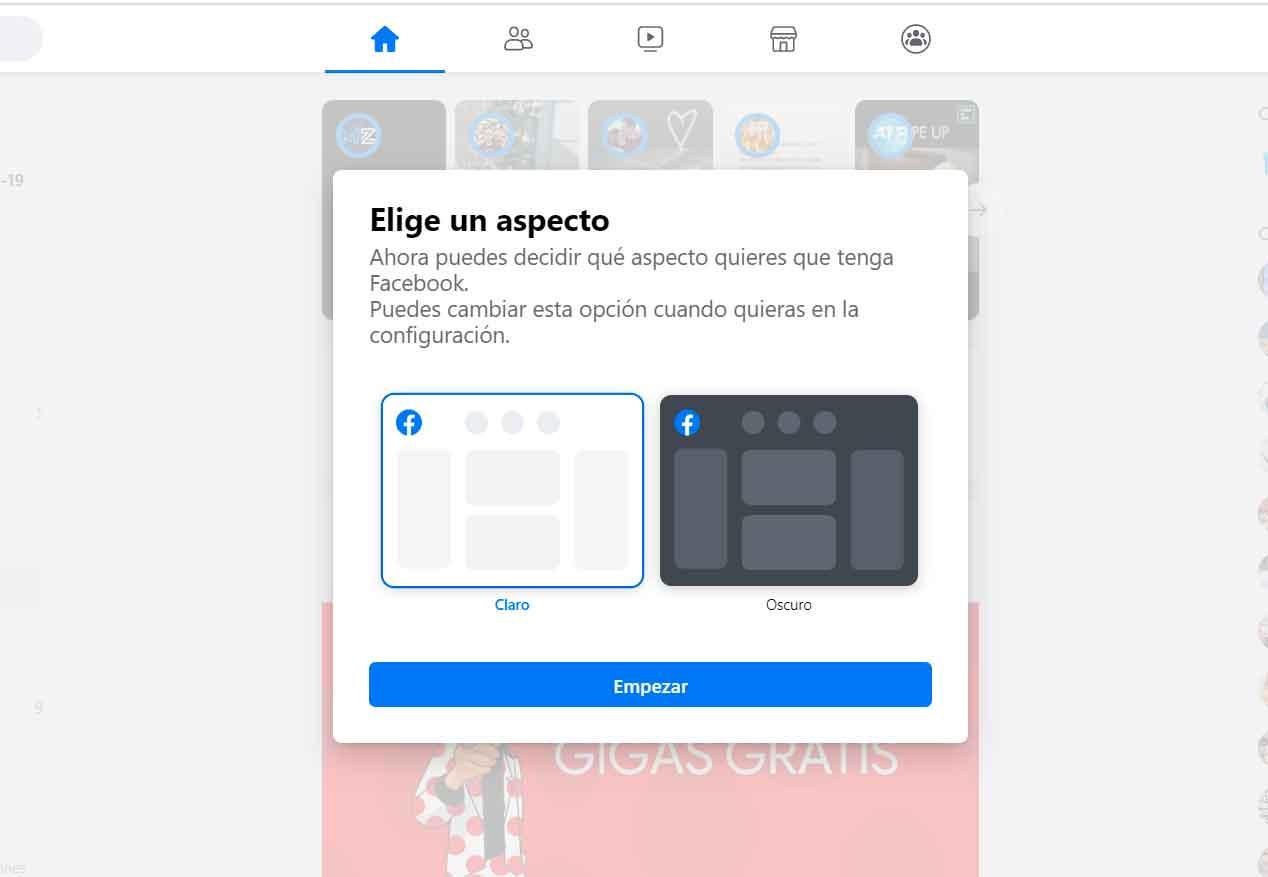
So aktivieren Sie den Facebook Dark Mode
In der neuen Version können Sie den Dunkelmodus aktivieren oder deaktivieren, wann immer Sie möchten. Wie Sie auf den Bildern sehen können, ändern die Buchstaben und Menüs ihre Farbe, um sich an die Dunkelheit anzupassen, falls Sie das soziale Netzwerk nachts nutzen. Die Art und Weise der Aktivierung ähnelt der Aktivierung des Dunkelmodus Twitter: Ein Schalter, den wir direkt über das Optionsmenü drücken können. Bei Bedarf in Sekunden deaktivieren oder aktivieren. Zum Beispiel vor dem Schlafengehen.
Aktivieren Facebook Dark Mode gehe zu deinem Profil. Wenn Sie die Schritte für das neue Design ausgeführt haben, gehen Sie zur oberen rechten Ecke des Bildschirms. Dort finden Sie einen Pfeil, mit dem Sie auf ein Dropdown-Menü mit Optionen zugreifen können, ähnlich dem, das wir immer gesehen haben, um auf Einstellungen zuzugreifen. Mit dem neuen Facebook-Design sehen Sie jetzt eine neue Option: "Dunkler Modus". Drücken Sie den Schalter, um ihn zu aktivieren. Befolgen Sie die gleichen Schritte, wenn Sie zur Normalität zurückkehren möchten.
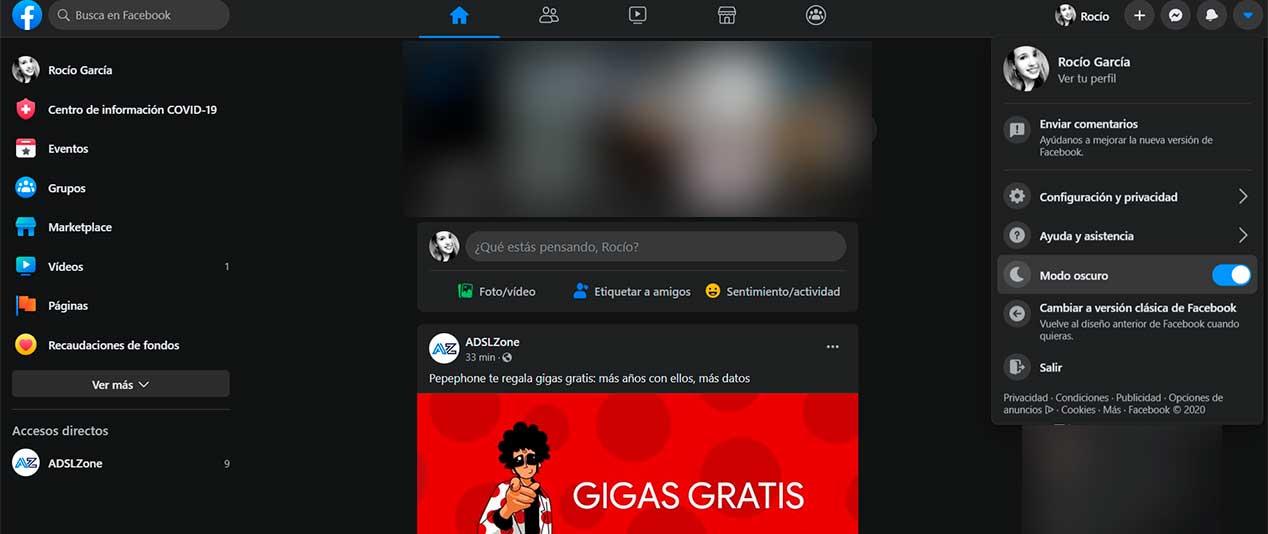
Im dunklen Modus werden die Buchstaben weiß und auch die Silhouetten. Der Hintergrund ist dunkelgrau und die Veröffentlichungen opt für ein etwas helleres Grau. Es ist kein totales Schwarz, daher hilft es Ihnen nicht, auf einigen Bildschirmen Batterie zu sparen, obwohl Ihre Augen dadurch mehr ruhen, wenn wir es vor dem Schlafengehen verwenden oder wenn wir es im Dunkeln sehen und nicht so viel Licht abgeben Da ist jemand neben uns.
Zur alten Version zurückkehren
Wenn Sie die neue Version nicht überzeugt, können Sie zur alten Version zurückkehren. In sozialen Netzwerken können wir häufig zwischen den beiden Optionen wählen, bis sie vollständig implementiert sind. Wir wissen nicht, ob Facebook Lassen Sie uns für immer zur alten Version zurückkehren oder wir müssen uns einfach in einer Weile niederlassen. So oder so, wenn Sie es immer noch vorziehen, keine neuen Dinge auszuprobieren und zurückzukehren.
Sobald Sie die neue Version haben, müssen Sie nur die gleichen Schritte ausführen, obwohl sich die Benutzeroberfläche geringfügig unterscheidet. Gehen Sie in die obere linke Ecke und klicken Sie auf das Pfeilsymbol neben dem Messenger-Symbol und dem Glockensymbol. Sobald Sie drücken, wird ein Dropdown-Menü mit verschiedenen Optionen geöffnet. Darunter, “Wechseln Sie zur klassischen Version von Facebook . " Drücken Sie und alles wird wie gewohnt sein.